Terceiro passo do guia de instalação do Protheus 12.1.27 no Linux
Continuando a instalação do Protheus, vamos realizar a instalação do License Server virtual para o nosso ambiente. Para maiores informações acesse a página oficial clicando aqui.
O objetivo nesse post é conseguirmos instalar e usar o License Server em modo demonstração, então não abordaremos a etapa de configuração de licenças.
1. Execute o instalador do License Server que baixamos, escolha o idioma e clique em ok.
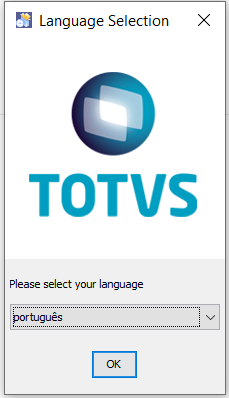
2. Clique em próximo.
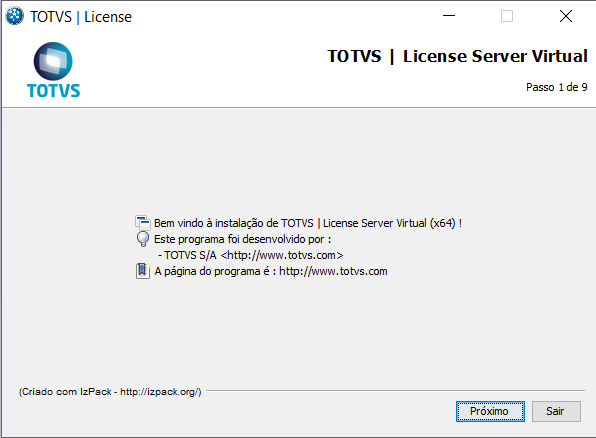
3. Selecione a opção “Eu concordo com este contrato de licença” e clique em próximo.
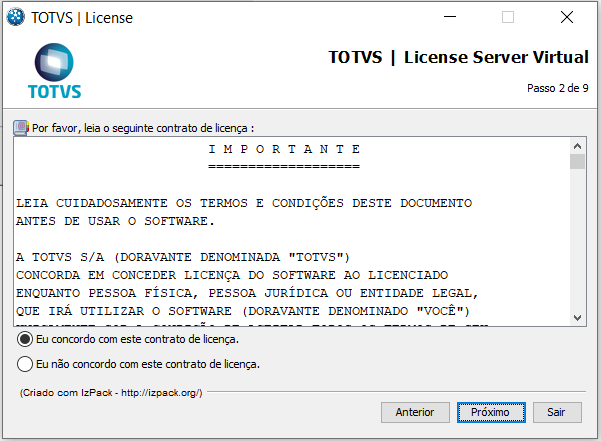
4. Define o diretório de instalação e clique em próximo.

5. Será exibido o resumo da instalação, clique em próximo.
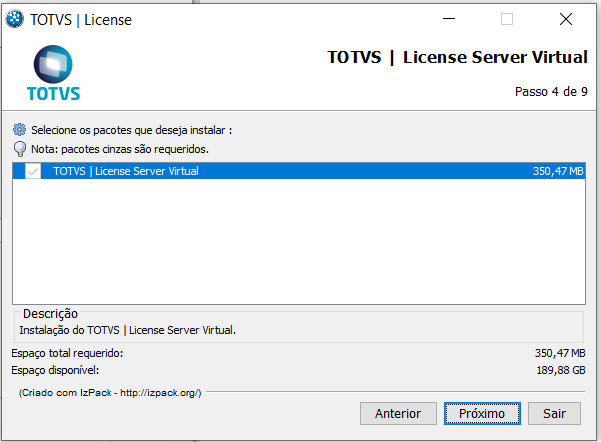
6. Será exibido o aviso sobre o controle de numeração através do License Server, clique em próximo.

7. Configuração do serviço, no nosso cenário não alteraremos nada e vamos clicar em próximo.

Após avançar na etapa anterior, a instalação será iniciada, aguarde a execução.
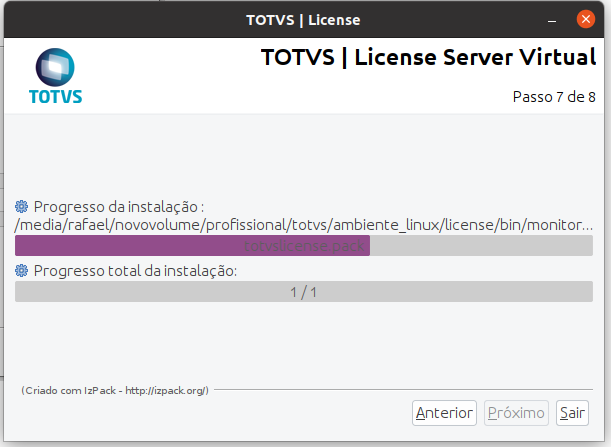
8. Confirme a seleção para criar atalhos se desejar e clique em próximo.
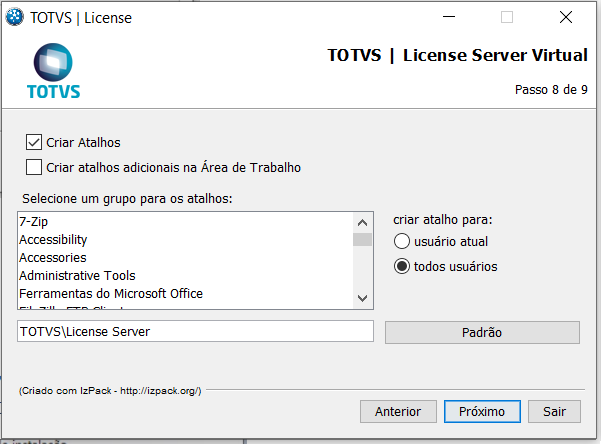
9.Na nossa instalação, foi encontrado erro ao iniciar o appServer, vamos resolver isso.
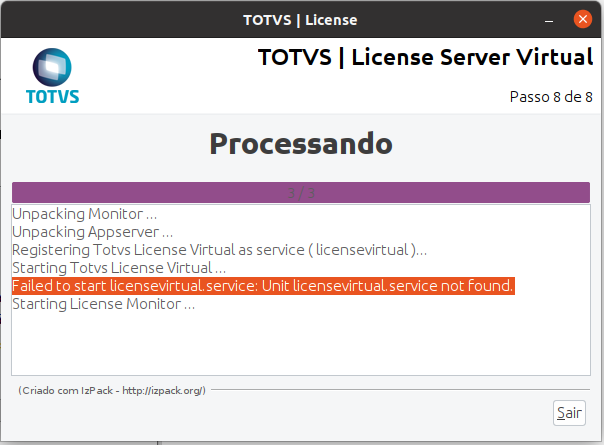
No diretório do appServer (do license), rode o comando abaixo para identificarmos as dependências que estão faltando.
ldd ./appsrvlinux
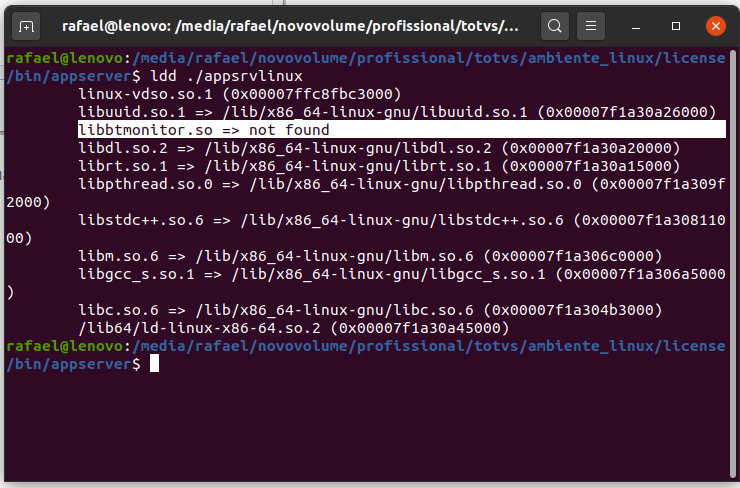
Como selecionado acima, não foi encontrado a dependência libbtmonitor.so, para isso vamos copiar o esse arquivo que esta dentro da pasta appServer para o diretório de lib do linux, usando o código abaixo:
sudo mv libbtmonitor.so /lib/x86_64-linux-gnu/
Ainda no diretório do appServer (do license), ao verificarmos novamente as dependências que estão faltando, veremos que todas foram encontradas.

Agora vamos iniciar o appServer para finalizarmos a instalação, para isso no terminal dentro do diretório do appServer.
Vamos aumentar os limites do ubuntu
ulimit -n 50000sudo sysctl -w fs.file-max=100000
Para iniciarmos o license, digite o comando
./appsrvlinux
Set udo ocorreu bem até aqui o license será executado
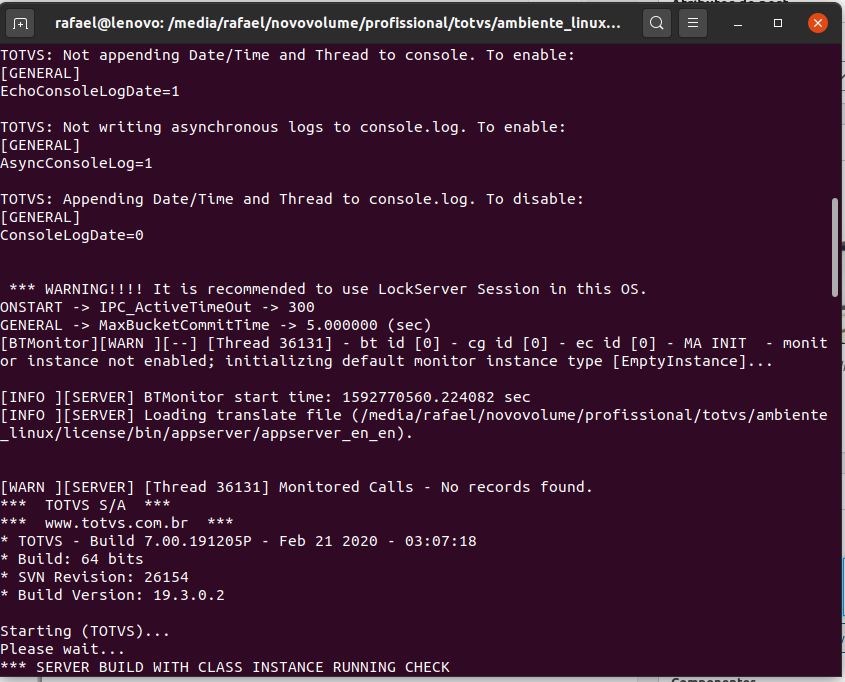
10. Vamos concluir o wizard do license, com o appServer em execução, inicie o smartcliente, para isso acesse o endereço no navegador http://localhost:8020/
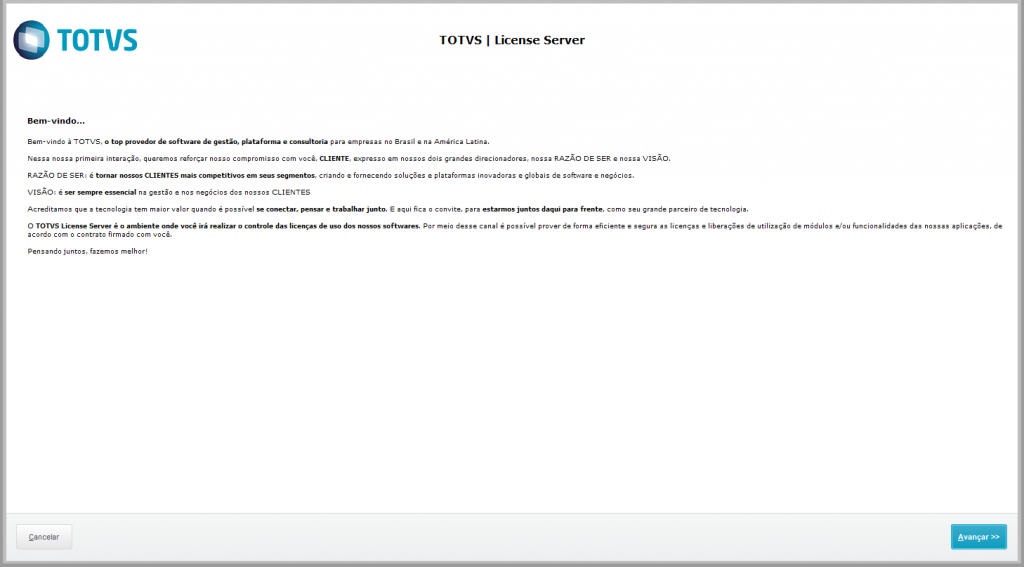
Os id de identificação única do hardware serão exibidos, clique em avançar.

11. Nesta etapa como estamos configurando o ambiente de testes, podemos simplesmente cancelar e nosso License Server estará pronto.

Nesse post finalizamos a instalação do nosso License Server, no próximo post vamos realizar a instalação to TopConnect.
Abraços e até.


0 comentário